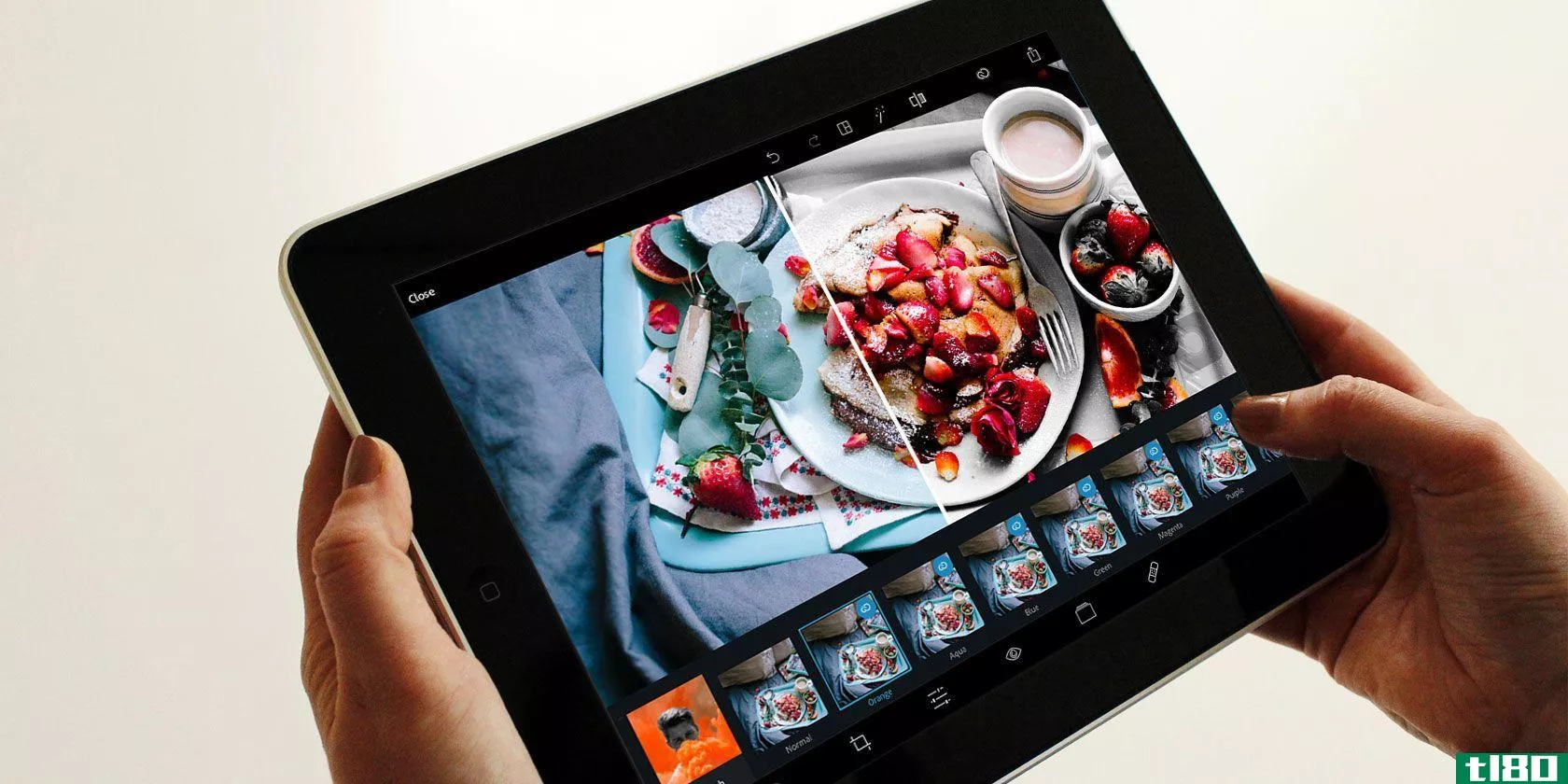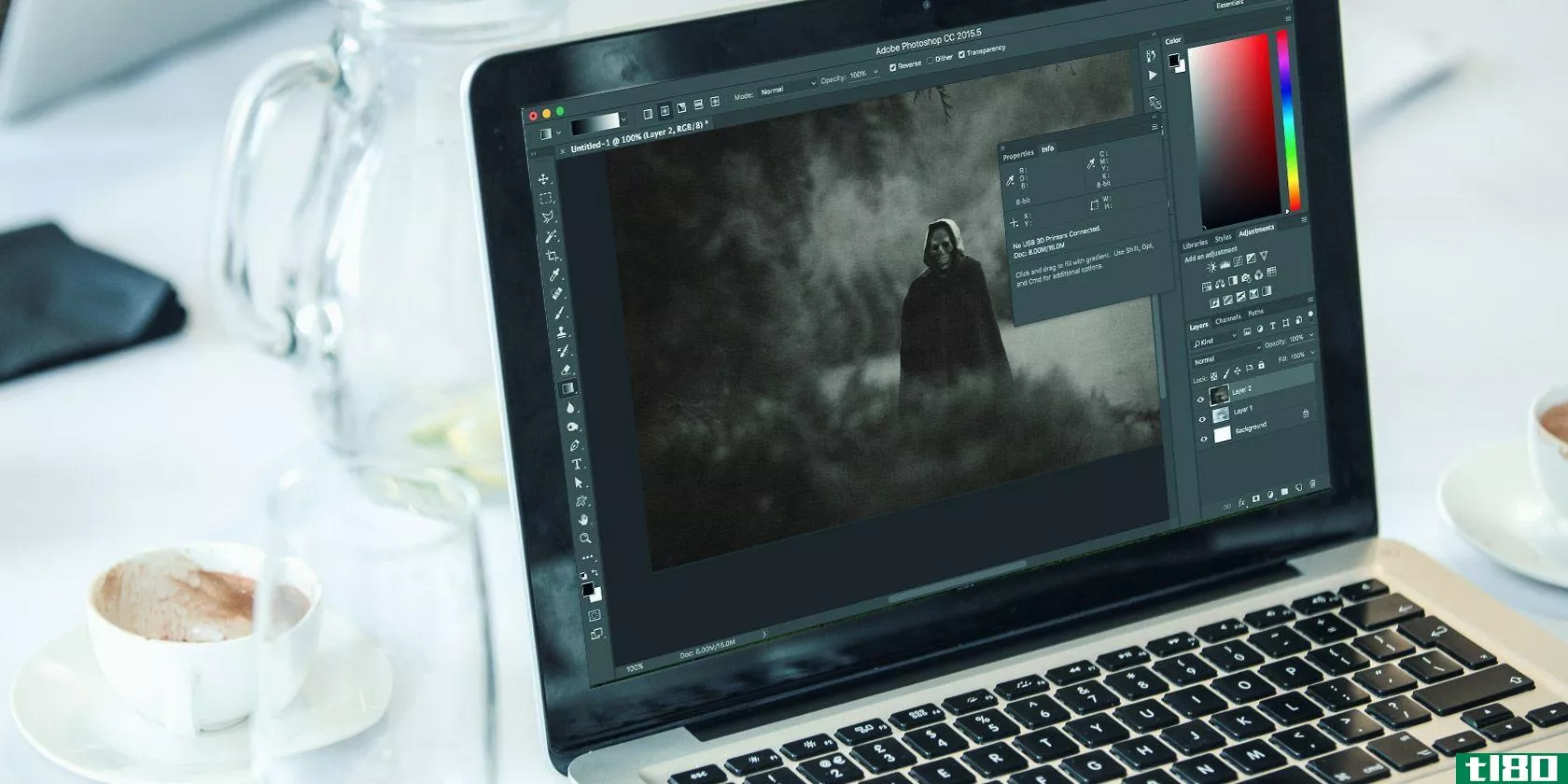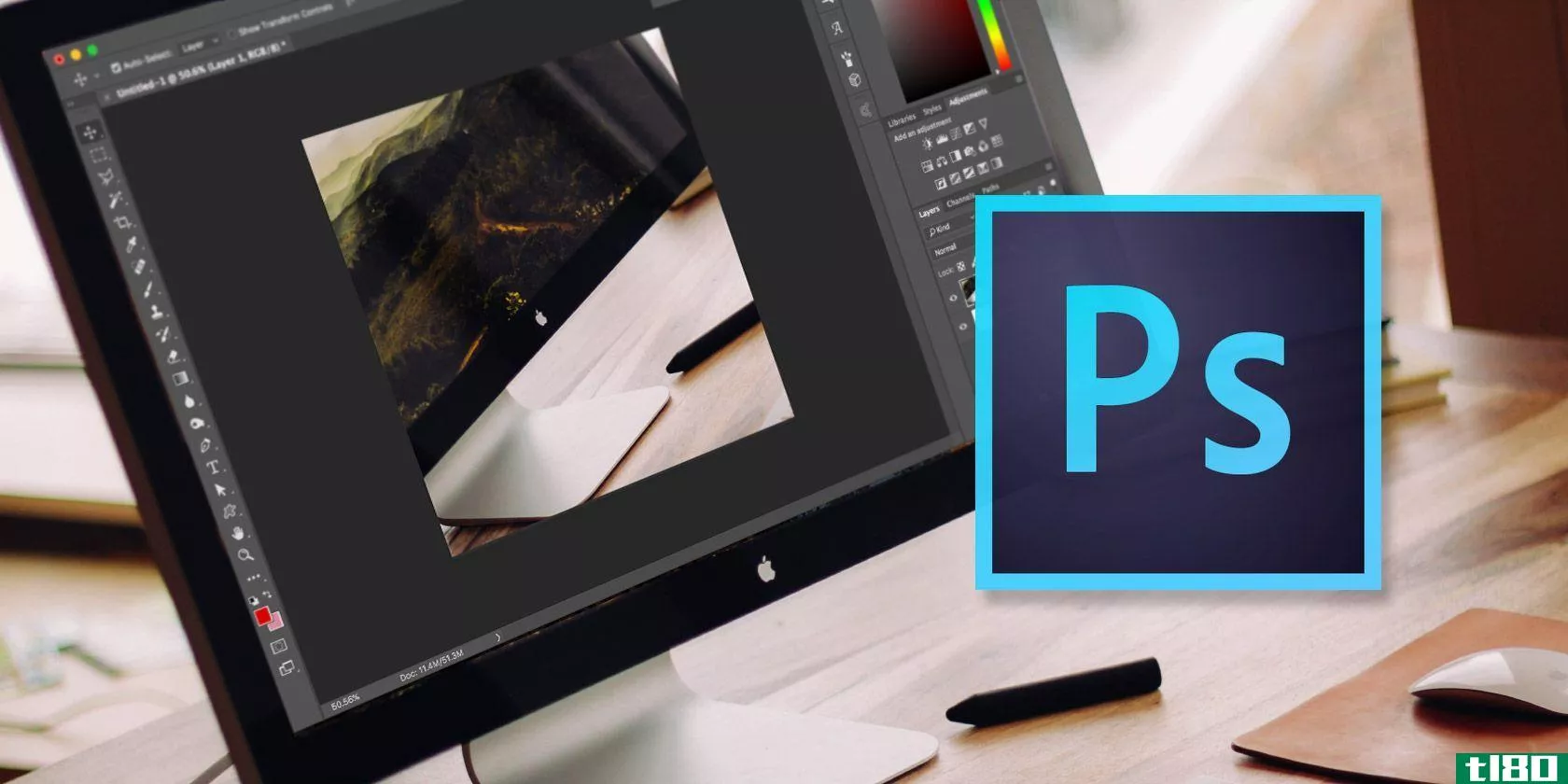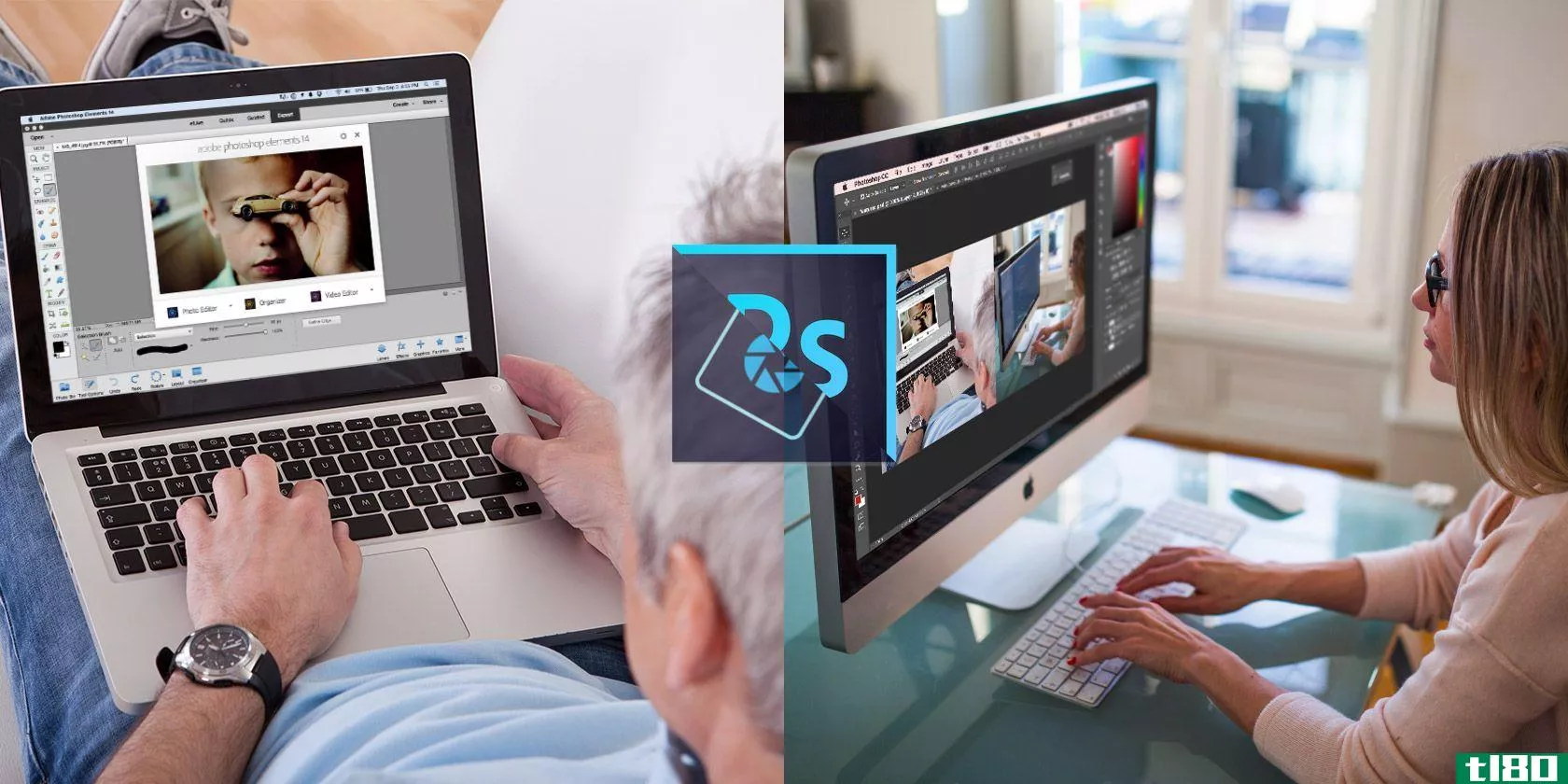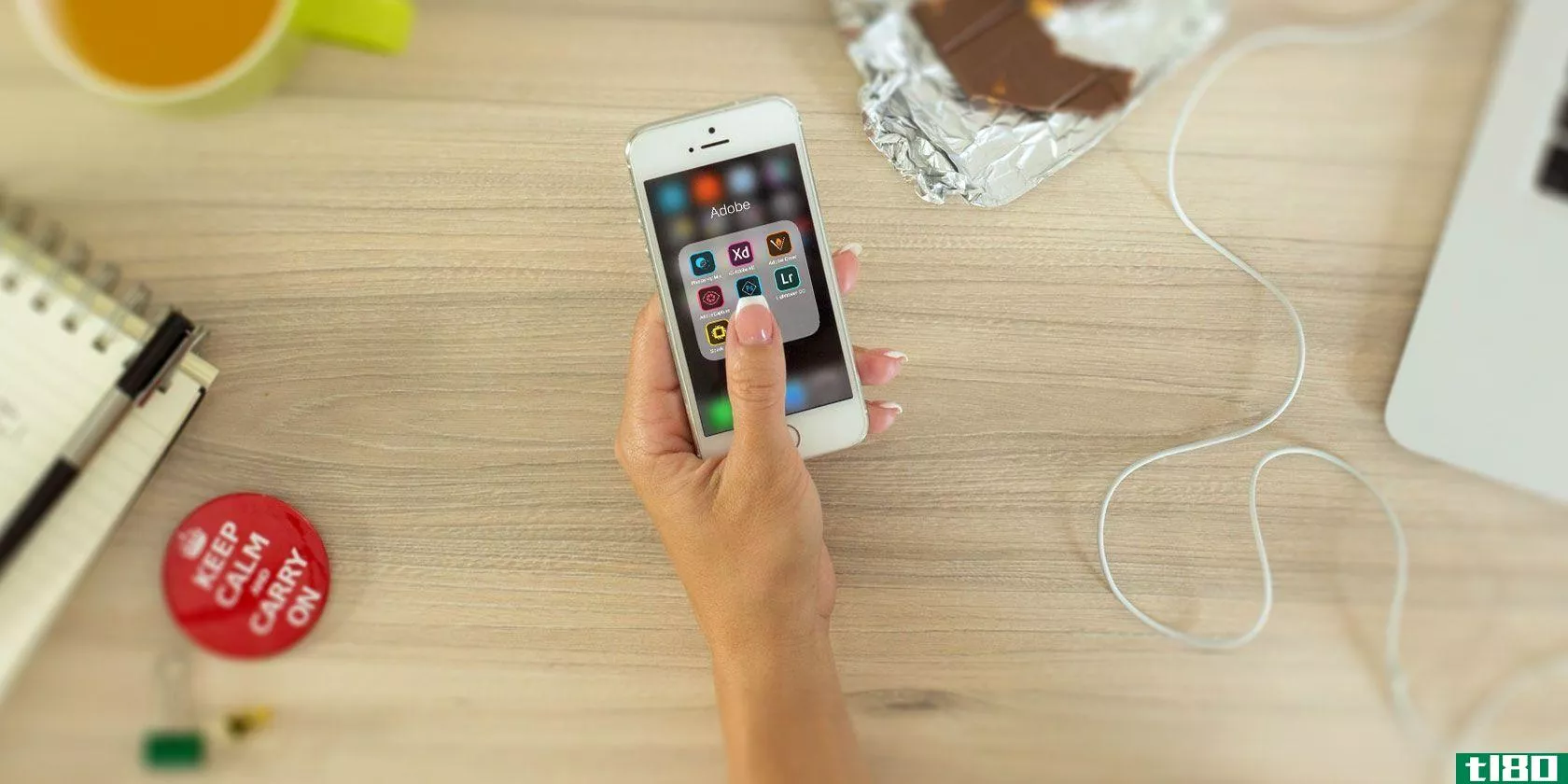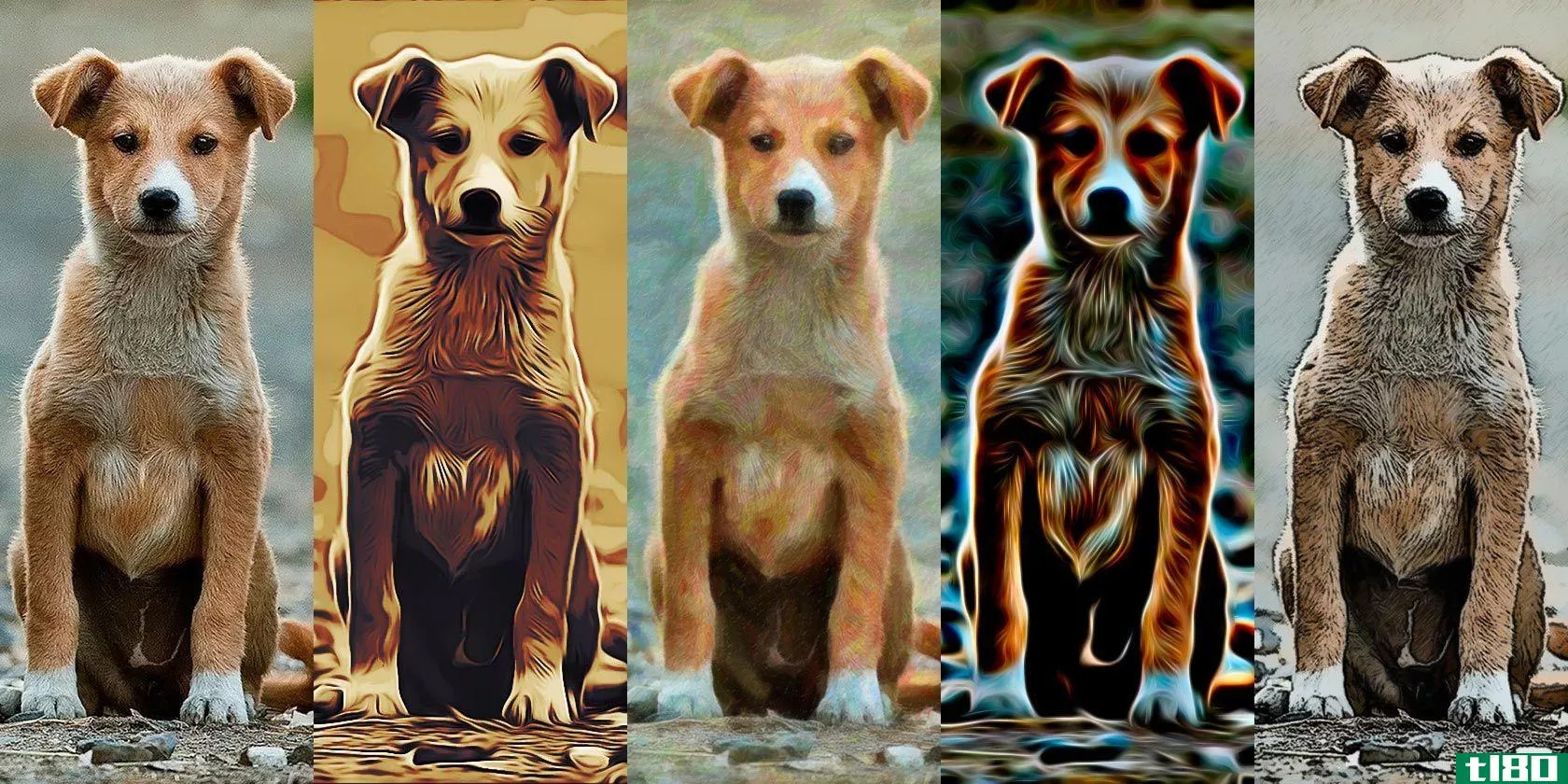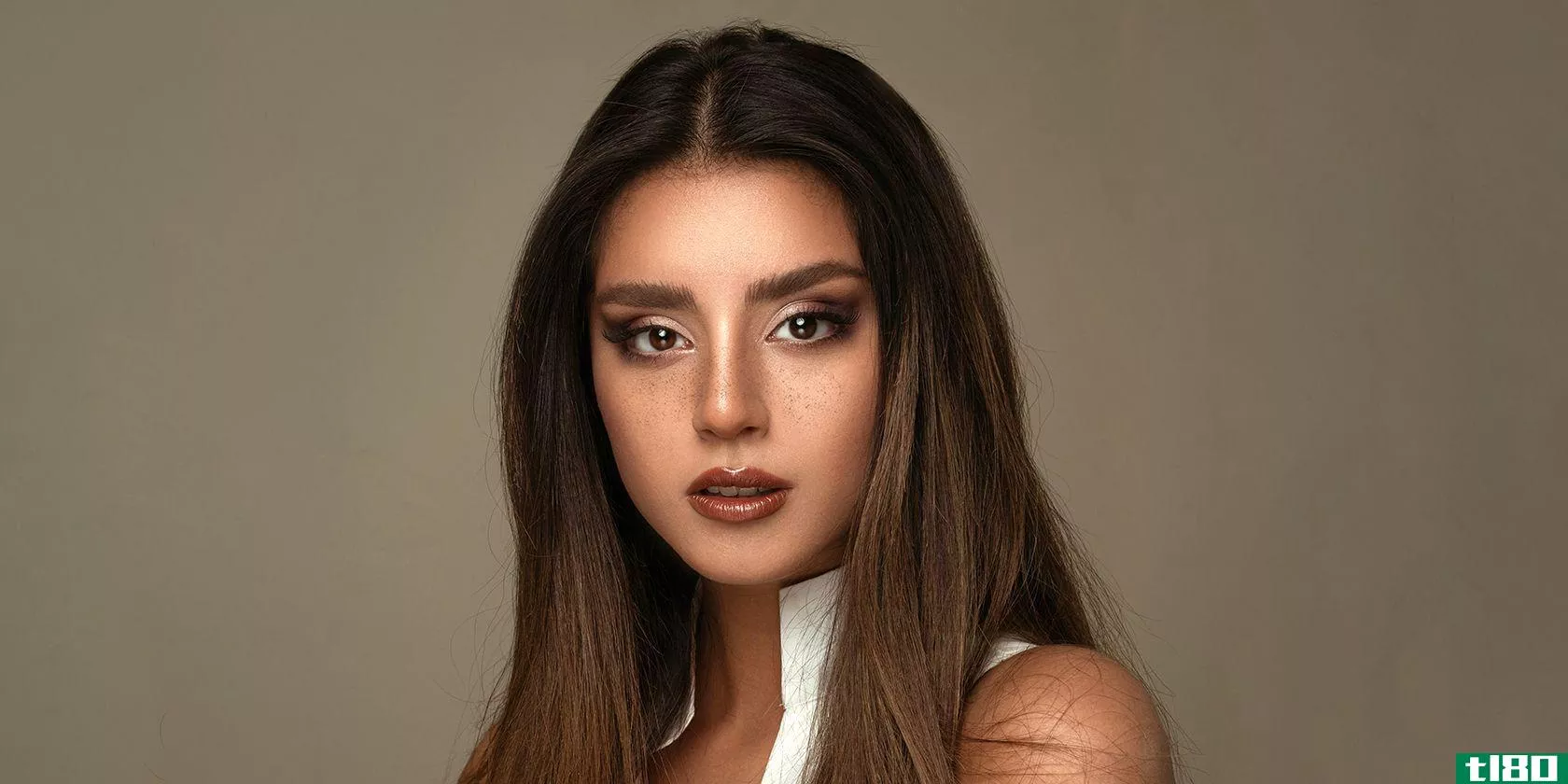如何使用adobe photoshop使照片更清晰
拍照时最常见的一个错误就是最后看起来很模糊。这可能是因为你移动了,物体移动了,或者你的相机没有正确对焦。
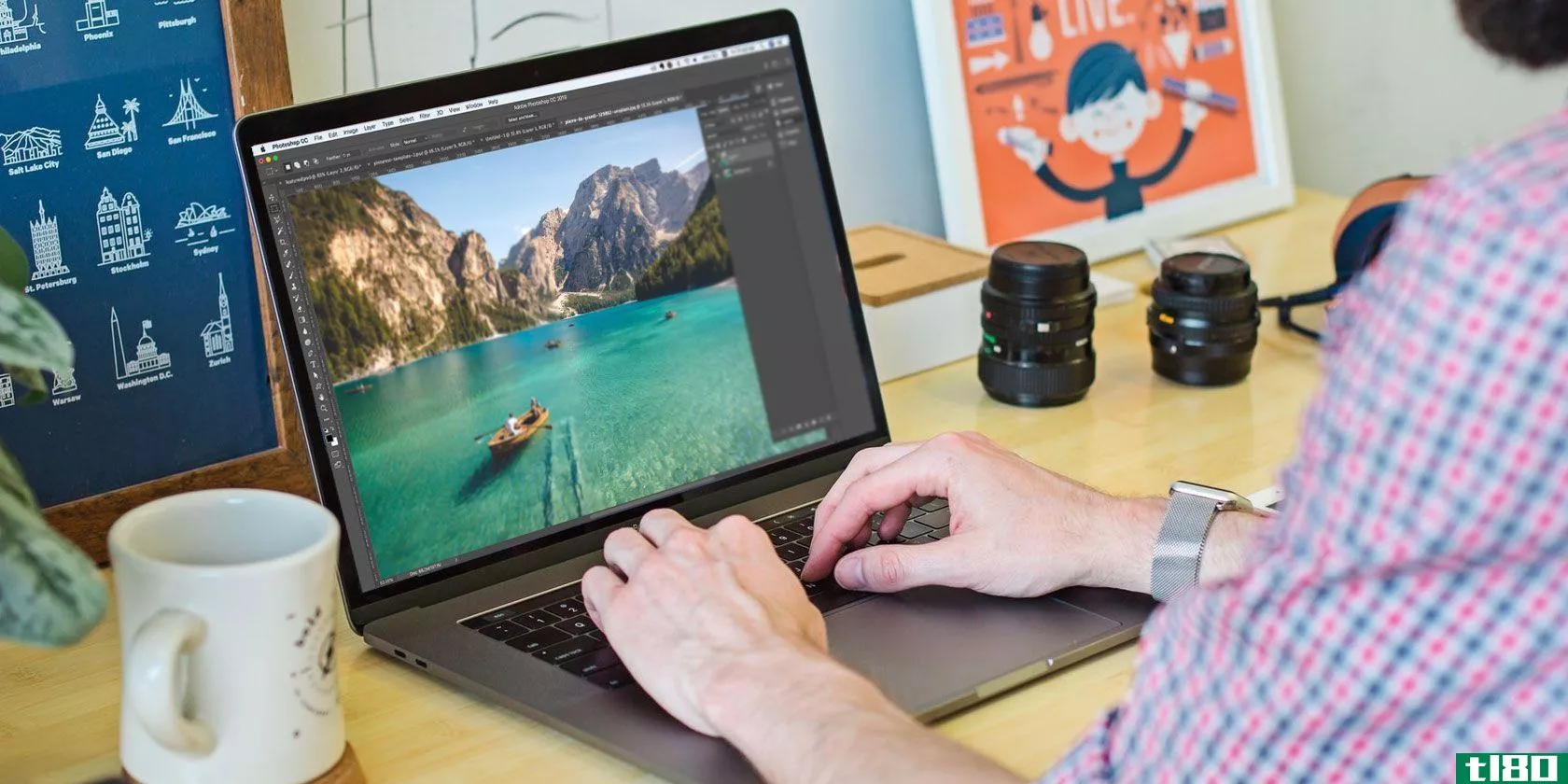
别担心。根据所涉及的模糊程度,这是可以修复的。你所需要的就是Adobe Photoshop。下面介绍如何使用Photoshop使照片更清晰。
第一步:打开你的照片
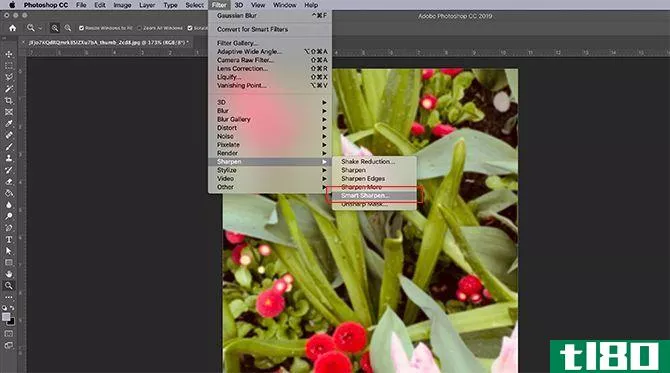
当你在锐化图片时,整体变化会很微妙。Photoshop是用来做一些小的调整,而不是从头开始重建你的图像。
如果一张照片是如此模糊,你无法分辨出任何形状,那么它可能是不可修复的。然而,如果你有一张照片,仍然可以辨别,但周围的边缘模糊,那么它是一个很好的候选人,以改善。
在本教程中,我使用了我最近去维多利亚度假时拍摄的一些花的照片。我喜欢这张照片中的细节,但是花有点模糊。
在Photoshop中有几种不同的锐化图像的方法。不过,在本教程中,我们将重点介绍这些选项中最通用的一个——智能锐化工具。这是Photoshop CC附带的一项功能。
打开自己的照片后,请转到“过滤器”>;“锐化”>;“智能锐化”。你会看到它和其他锐化工具**在一起。
第二步:学习如何使用智能锐化工具
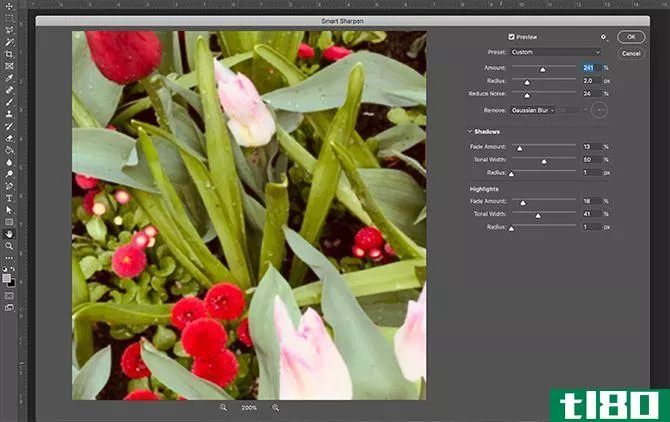
单击“智能锐化”时,将弹出一个新窗口。
你的窗户可能比我的小,或者在不同的地方,但那没关系。你可以把你的窗口变大,然后在屏幕上重新定位,给你一个更大的工作区域,就像我在这个例子中所做的那样。
要使窗口变大,请单击并拖动其中一个角以调整其大小。单击并拖动窗口顶部的浅灰色条,使其在屏幕上移动。
沿着智能锐化窗口的右侧,您将看到您的设置。顶部是“预览窗口”复选框,应该启用该复选框。
接下来是预设菜单、常规设置以及阴影和高光。让我们看看所有这些类别。
第三步:预设菜单
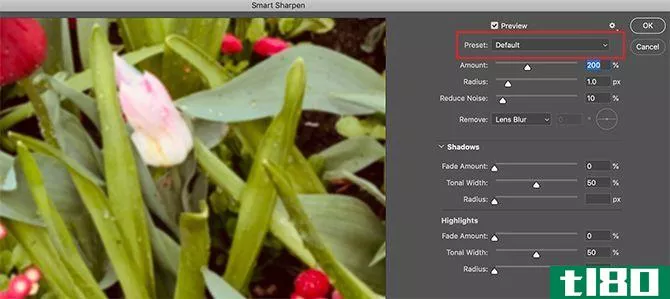
您将在设置的顶部看到预设菜单。在这里可以加载锐化预设、保存预设或创建自定义预设。
有趣的是,如果你以前没有使用过这个工具,Photoshop会自动将你设置为默认值。一旦你开始更改设置,它就会将你的预设切换到自定义。
第四步:你的一般职能
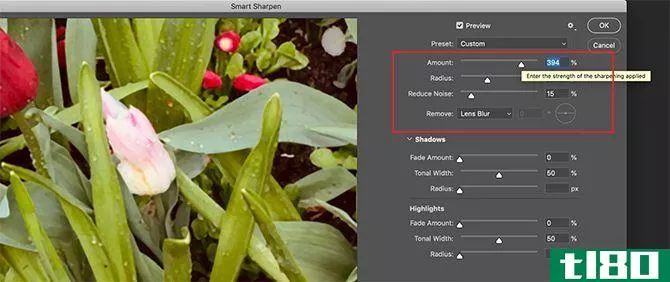
完成预设菜单后,是时候下移并浏览您的常规设置了。这是你可以调整图像清晰度的地方。锐化图像时,会增加图片中项目之间的对比度。
“数量”是指应用于图像的整体锐化。百分比越高,锐化程度就越高。
半径是锐化边缘周围受影响的区域。百分比越高,受影响的面积越大。
减少噪音有助于减少图片中的图像瑕疵。
这三种选择都很好。但是,如果将这些设置推得太高,由于对比度太高,图像可能会开始出现锯齿状或像素化。
当这种情况发生时,最好减少这些设置以增加一些模糊度。
在这些设置的底部,您将看到一个名为Remove的下拉菜单。在此菜单中,您可以选择删除三种可能影响图像的不同类型的模糊。
高斯模糊来自于整体模糊的图像。这可能会影响你的照片,如果它是在黄昏,例如,当能见度差。
镜头模糊发生在移动时,但对象没有移动。
当图片中的对象正在移动时,会出现运动模糊。如果你选择删除运动模糊,你会看到旁边的小圆形“拨号”成为活动。此旋钮允许您更改运动模糊消除的方向。
步骤5:阴影和高光
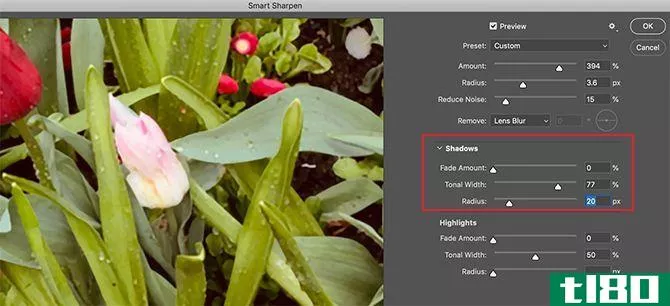
在常规设置下,您将看到阴影部分。此部分的工作方式与上一区域相同,但与常规设置不同的是,它专门关注图片的暗区域。
试试这个设置,看看什么最适合你。每幅图像的模糊程度略有不同,因此我校准照片所需的设置可能与你的不同。
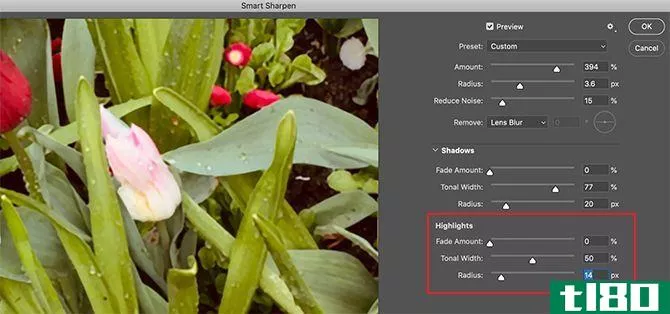
在“阴影”区域下,您将看到高光。本节的工作原理与其他两部分相同,但重点放在图像中较亮的区域。
第6步:保存预设并检查工作
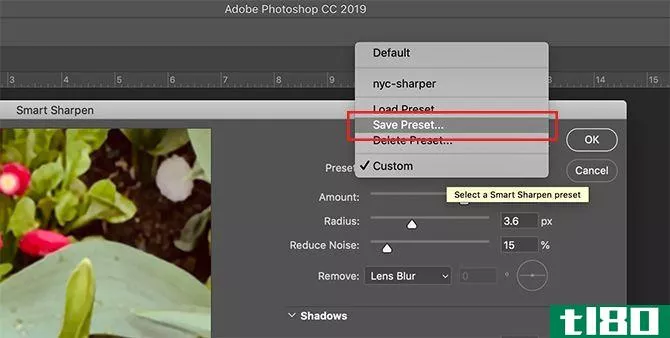
在应用智能锐化窗口之前,一个很酷的方法是在预览窗口中单击并按住图像。拖一下。当你这样做时,Photoshop会向你展示你的图片在你应用改变之前的样子。
放开鼠标,它会恢复到新的变化。
如果您对图像的外观满意,可以按OK并立即应用设置。您也可以选择先保存设置。
要将设置保存为预设,请返回预设下拉菜单并选择保存预设。
完成后,单击“确定”。Photoshop将应用更改并退出智能锐化窗口。
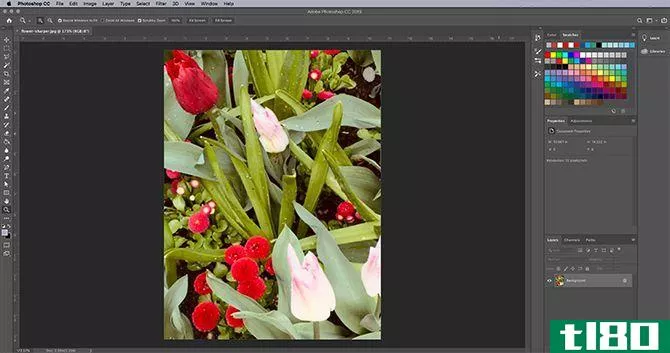
回到主工作区后,您将看到应用了更改的图像。
因为这些变化将是微妙的,很难一眼看出有什么不同。让我们并排比较一下新旧图像:
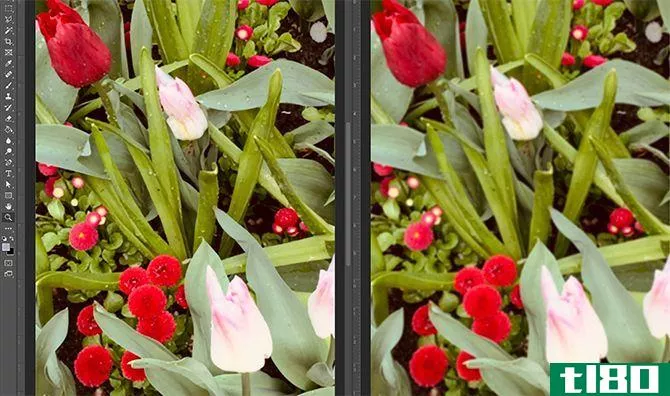
如您所见,左侧的新边要干净得多。
如果你不喜欢你对自己的形象所做的改变,没问题。只需转到“文件”>;撤消智能锐化以撤消所做的更改。
完成调整后,转到“文件”>;“保存”保存图片及其更新。
您还可以转到“文件”>;“另存为”以保留原始未更改图片的副本。
如果您希望在保存文件之前执行更多的图像编辑,请查看我们的文章,该文章解释了如何在Photoshop中更改照片的背景。
第七步:记住的小贴士
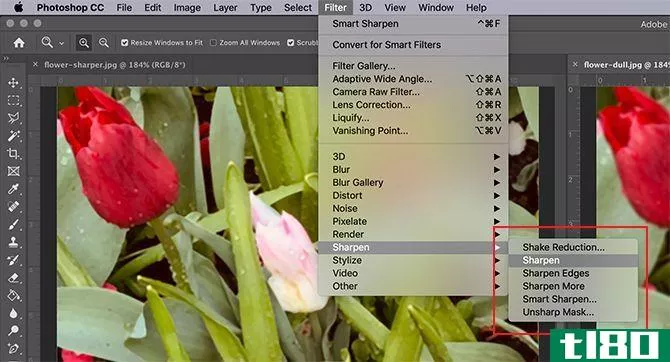
使用Photoshop锐化照片时,还需要注意的几个事项:
- 在锐化的时候,最好是少量锐化你的图像。过多的一次可能会导致图像伪影,而不是有一个很好的,自然的效果。
- 在“过滤器”>;“锐化”下,您将看到可以使用的其他锐化工具。这些工具工作得很好,但不幸的是,它们没有智能锐化工具那么多的通用性。
整理你的照片
Adobe Photoshop是一个伟大的编辑工具,无论是照片还是平面设计。通过对智能锐化工具的基本介绍,您甚至可以从垃圾堆中保存一些照片。
你在寻找更多的方法来修复你的照片吗?下面介绍如何使用Photoshop裁剪图像。
- 发表于 2021-03-20 11:18
- 阅读 ( 201 )
- 分类:IT
你可能感兴趣的文章
在iphone上使用photoshop可以做什么?
共有三款iOS Adobe Photoshop应用程序,虽然每款应用程序都有特定的用途,但这三款应用程序的可用功能都有些重叠。您将需要一个Adobe Creative Cloud帐户来利用这里列出的许多功能。 ...
- 发布于 2021-03-11 23:02
- 阅读 ( 265 )
adobe photoshop cc 2018:9大新功能
Photoshop CC 2018是Adobe最新版本的设计巨擘,人们对此议论纷纷,这是有充分理由的。Adobe在CC 2018中推出了大量新的Photoshop功能,让摄影师和设计师都很兴奋。 ...
- 发布于 2021-03-12 05:08
- 阅读 ( 282 )
如何使用免费的adobe photoshop express编辑您的照片
Adobe Photoshop是照片编辑软件的行业标准。但是,对于许多用户来说,它可能会非常昂贵,特别是如果您不打算定期使用它的话。 ...
- 发布于 2021-03-14 04:10
- 阅读 ( 473 )
如何使用adobe photoshop制作鬼鬼祟祟的老式万圣节照片
...你的iPhone拍了一张鬼魂的照片,人们真的会认为这是你在Photoshop中突然出现的东西。然而,如果你拿出一张你在奶奶的地下室“发现”的旧的、满是灰尘的照片,那么也许,只是也许,他们会考虑一下。 ...
- 发布于 2021-03-17 04:53
- 阅读 ( 217 )
adobe photoshop creative cloud的完整初学者指南
...步开始的。每一个摄影生涯都是从一个快门开始的。每个Photoshop专家都是第一次打开这个程序。 ...
- 发布于 2021-03-17 05:36
- 阅读 ( 225 )
adobe elements或photoshop:哪种适合你?
当你想到编辑照片时,首先想到的程序可能是adobephotoshop。术语“Photoshopping”甚至已经变成了一个动词,意思是编辑一个图像——这让Adobe非常懊恼,Adobe明确表示,它不喜欢在其商标指南中使用这个术语。 ...
- 发布于 2021-03-17 06:14
- 阅读 ( 200 )
你能用adobe photoshop做什么?
你听过人们谈论Adobe Photoshop,但也许你想知道你能用Photoshop做什么?在本文中,我们将通过列出Photoshop的功能来回答这个问题。 ...
- 发布于 2021-03-18 11:53
- 阅读 ( 207 )
7个鲜为人知的adobe应用程序值得下载
...移动应用程序,几乎可以满足您所有的创意需求。无论是Photoshop的最后一刻的编辑还是Illustrator的速写,Adobe都能帮你完成。 ...
- 发布于 2021-03-21 20:18
- 阅读 ( 229 )
如何使用photoshop在一次点击中为照片添加真实的树木
...需要添加一些自己的树,使它更漂亮。一个更惊人的Adobe Photoshop过滤器可以让你创建超过30种类型的树!它甚至可以让你做的不仅仅是在图像中种植树木。 ...
- 发布于 2021-03-24 18:29
- 阅读 ( 218 )
亲和照片与photoshop:你应该选择哪一种?
Adobe Photoshop和Affinity Photo是最受认可的图像编辑软件。前者最为突出,后者紧随其后。adobephotoshop非常有名,它已经成为图像编辑的代名词。 ...
- 发布于 2021-03-26 17:48
- 阅读 ( 250 )